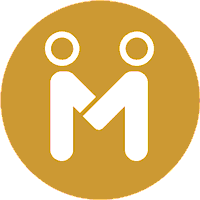Picture-in-Picture (PiP) در تلویزیونها: هر آنچه باید بدانید
یکی از قابلیتهای جذاب و مفید تلویزیونها، ویژگی Picture-in-Picture یا به اختصار PiP است. اگر شما هم به تماشای فیلم و سریال علاقه دارید یا دوست دارید در حین تماشای برنامههای تلویزیونی، یک بازی یا ویدیو دیگر را هم دنبال کنید، این ویژگی میتواند بسیار به دردتان بخورد. اما دقیقاً PiP چیست و چگونه کار میکند؟ بیایید با هم به عمق این موضوع بپردازیم.
PiP چیست؟
Picture-in-Picture به شما این امکان را میدهد که دو تصویر را همزمان روی صفحه تلویزیون ببینید. به عبارتی سادهتر، شما میتوانید یک برنامه یا فیلم را در قسمت بزرگ صفحه نمایش تماشا کنید و در گوشهای از آن، تصویر دیگری را نیز مشاهده کنید. این ویژگی به خصوص در زمانهایی که میخواهید اخبار را در حین تماشای یک فیلم یا مسابقه ورزشی دنبال کنید، بسیار کاربردی است.
چطور کار میکند؟
عملکرد PiP به این صورت است که تلویزیون شما قابلیت نمایش همزمان دو منبع تصویری را دارد. معمولاً یکی از این تصاویر بزرگتر و اصلی است و تصویر دوم در یک پنجره کوچک در گوشهی صفحه نمایش داده میشود. برای استفاده از این ویژگی، شما باید یک منبع ویدئویی اصلی را انتخاب کنید و سپس منبع دوم را به آن اضافه کنید.
به عنوان مثال، فرض کنید در حال تماشای یک مسابقه فوتبال هستید و ناگهان میخواهید اخبار را هم مشاهده کنید. با فعال کردن PiP، میتوانید تصویر بازی را در سایز بزرگ و تصویر اخبار را در گوشه صفحه داشته باشید.
محدودیتها و ویژگیها
متأسفانه، همه تلویزیونها این قابلیت را ندارند. بیشتر تلویزیونهای جدید، به ویژه مدلهای اقتصادی و میانرده، معمولاً از PiP پشتیبانی نمیکنند. این ویژگی بیشتر در تلویزیونهای پیشرفتهتر و برخی مدلهای خاص موجود است.
یکی دیگر از نکات جالب این است که برخی از تلویزیونها، بهویژه برندهای معروفی مانند سامسونگ، این ویژگی را فقط از طریق اپلیکیشنهای اختصاصی خودشان، مانند Smart Things، ارائه میدهند. این اپلیکیشن به شما این امکان را میدهد که دستگاههای متصل به تلویزیون را مدیریت کرده و از PiP استفاده کنید. بنابراین، اگر شما از دستگاههای سامسونگ استفاده میکنید، ممکن است با نصب این اپلیکیشن به راحتی بتوانید از این قابلیت بهرهمند شوید.
مزایا و معایب
مزایا:
- تجربه چندوظیفگی: با استفاده از PiP، شما میتوانید همزمان چند محتوا را دنبال کنید و این موضوع میتواند تماشای تلویزیون را برای شما جذابتر کند.
- صرفهجویی در زمان: به جای اینکه بین دو برنامه جابجا شوید، میتوانید به راحتی هر دو را همزمان ببینید.
- آسانی در مدیریت: با استفاده از منوها و تنظیمات، میتوانید به راحتی اندازه و موقعیت پنجره تصویر دوم را تنظیم کنید.
معایب:
- کیفیت تصویر: گاهی اوقات کیفیت تصویر در پنجره کوچک ممکن است کاهش یابد و این میتواند تجربه تماشا را تحت تأثیر قرار دهد.
- عدم پشتیبانی در تلویزیونهای جدید: همانطور که اشاره کردیم، اکثر تلویزیونهای جدید این قابلیت را ندارند و باید به دنبال مدلهای خاصی باشید.
- پیچیدگی در استفاده: برای بعضی از کاربران، فعالسازی و تنظیم این ویژگی ممکن است پیچیده به نظر برسد.
چگونه از PiP استفاده کنیم؟
برای استفاده از Picture-in-Picture، ابتدا باید مطمئن شوید که تلویزیون شما این قابلیت را دارد. اگر تلویزیون شما از این ویژگی پشتیبانی میکند، مراحل زیر را دنبال کنید:
- ورود به منوی تنظیمات: از ریموت کنترل، وارد منوی تنظیمات تلویزیون شوید.
- انتخاب گزینه PiP: در منوی تنظیمات، به دنبال گزینهای با نام PiP یا Picture-in-Picture بگردید.
- انتخاب منبع: یک منبع تصویری اصلی انتخاب کنید و سپس منبع دوم را به آن اضافه کنید.
- تنظیمات نهایی: شما میتوانید اندازه و موقعیت تصویر دوم را تنظیم کنید.
- لذت ببرید: حالا میتوانید از تماشای دو محتوا به طور همزمان لذت ببرید!
نتیجهگیری
Picture-in-Picture یک قابلیت عالی است که میتواند تجربه تماشای شما را به کلی متحول کند. اگر شما هم از آن دسته افرادی هستید که دوست دارید در حین تماشای برنامههای مختلف، از محتوای دیگری هم بهرهمند شوید، این ویژگی میتواند بسیار مفید باشد. اما یادتان باشد که همه تلویزیونها این قابلیت را ندارند و بهتر است قبل از خرید تلویزیون جدید، به مشخصات آن دقت کنید.
در نهایت، اگر شما از تلویزیون سامسونگ استفاده میکنید، نصب اپلیکیشن Smart Things میتواند به شما کمک کند تا این ویژگی را در دستگاههای متصل به تلویزیون خود فعال کنید. امیدوارم این توضیحات به شما کمک کند تا با PiP بیشتر آشنا شوید و از تماشای تلویزیون لذت بیشتری ببرید!